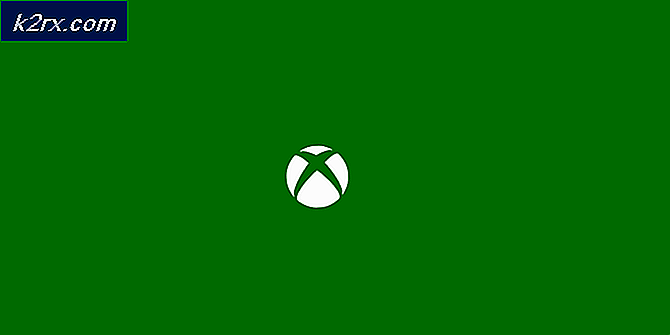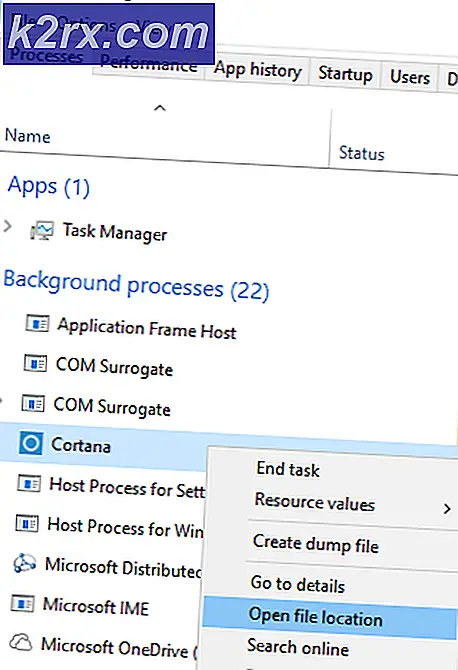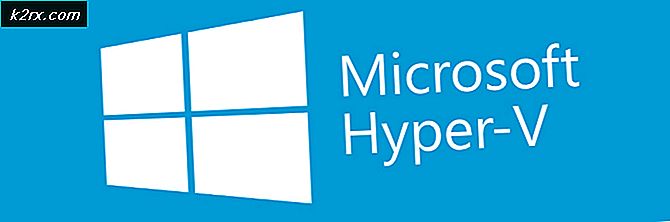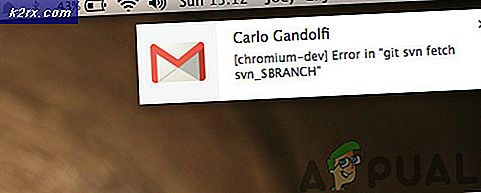วิธีการค้าขายกับ Bittrex
Bittrex อาจไม่ใช่แพลตฟอร์มการซื้อขายแบบ cryptocurrency ที่ง่ายที่สุดในการเรียนรู้ อย่างไรก็ตามมันทำขึ้นสำหรับมนุษย์และมีเพียงเล็กน้อยของคำแนะนำ, มือใหม่รวมสามารถดำเนินธุรกิจการค้าซื้อและขาย สำหรับผู้ที่ต้องการเข้าสู่เกมการซื้อขายโดยใช้ Bittrex เป็นครั้งแรกคุณจะพบทุกสิ่งที่คุณจำเป็นต้องรู้ - การลงทะเบียนการซื้อ / ขาย cryptocoins และการใช้คุณลักษณะ Stop Loss
ลงทะเบียน Bittrex
- ขั้นตอนเริ่มต้นของประสบการณ์การค้าของคุณกับ Bittrex เริ่มต้นด้วยการลงทะเบียน ไปที่ Bittrex.com และคลิก LOGIN (ที่มุมบนขวาของเว็บไซต์)
- คลิกที่สมัคร และคุณจะถูกขอให้ พิมพ์ที่อยู่อีเมลของคุณและเลือกรหัสผ่าน สำหรับบัญชี Bittrex ของคุณ
- เมื่อคุณป้อนข้อมูลแล้ว คลิกลงทะเบียน อีกครั้งและคุณจะได้รับอีเมลยืนยันไปยังที่อยู่อีเมลที่ให้ไว้
- ยืนยันอีเมลของคุณ โดยป้อนรหัสที่ได้รับลงในฟิลด์ Bittrex
- ตอนนี้คุณจะต้อง ยืนยัน Basic Verification เสร็จสิ้น โดย คลิกที่ SETTINGS และเลือก Basic VERIFICATION ที่นี่คุณต้อง ป้อนหมายเลขโทรศัพท์ของคุณ เพื่อให้ได้ระดับการป้องกันที่สูงขึ้นสำหรับบัญชีของคุณ นอกจากนี้ยังป้องกันการฟอกเงินหรือกิจกรรมที่ผิดกฎหมายอื่น ๆ
เปิดใช้งานการพิสูจน์ตัวตนแบบสองปัจจัย (2FA)
Bittrex ต้องการ 2FA สำหรับบัญชีของผู้ใช้
- หากต้องการเปิดใช้งานในขณะที่อยู่ในเมนู SETTINGS ให้คลิกที่การตรวจสอบปัจจัยที่สอง ตอนนี้ เปิดใช้งาน 2FA
- Bittrex ใช้ Google Authenticator สำหรับ 2FA ดังนั้นหากคุณไม่ได้ใช้อุปกรณ์ให้ไปที่ App Store และดาวน์โหลด
- ตอนนี้ เปิดแอป Google Authenticator แล้วแตะปุ่มสีแดง ( + )
- สแกนโค้ด QR จากไซต์ Bittrex และแอปจะให้หมายเลขการตรวจสอบความถูกต้อง
- ใช้หมายเลขนั้น และ พิมพ์ลงใน Bittrex
คุณได้เปิดใช้งาน 2FA ในบัญชี Bittrex ของคุณแล้ว ตอนนี้คุณสามารถโหลดได้ด้วยเงิน
ฝากเงินกับ Bittrex
คุณไม่สามารถฝากเงินสกุลเงินโดยตรงเข้า Bittrex ได้ อย่างไรก็ตามหากคุณมีกระเป๋าสตางค์ที่เข้ารหัสด้วย cryptocurrency คุณสามารถส่งเงินได้โดยตรง
สำหรับคุณที่ไม่มีกระเป๋าสตางค์ที่ติดป้ายว่าด้วย cryptocurrency คุณจะต้องซื้อ cryptocoins ที่อื่นและโอนไปยัง Bittrex วิธีที่ง่ายที่สุดคือไปที่การแลกเปลี่ยนบางอย่างที่ยอมรับการซื้อ bitcoins ด้วยบัตรเครดิตหรือบัตรเดบิต (เช่น Coinbase) เมื่อคุณมีเงินใน cryptocoins ในกระเป๋าสตางค์ cryptocurrency ของคุณแล้วคุณสามารถโอนเงินไปยังบัญชี Bittrex ได้
โอน Cryptocurrencies ไปที่ Bittrex
- ขณะที่เข้าสู่ระบบ Bittrex คลิกที่ Wallets ที่มุมบนขวาของหน้าจอ
- พิมพ์ cryptocurrency ที่คุณต้องการฝาก ลงในแถบค้นหา (ฉันจะใช้ Ethereum เช่น)
- คลิกเครื่องหมายบวก (+) และหน้าต่าง BITCOIN ยอดเงินฝากจะปรากฏขึ้น
- Bittrex สร้างที่อยู่กระเป๋าถือ cryptocurrency ใหม่เฉพาะสำหรับบัญชีของคุณ คัดลอกที่อยู่จาก Bittrex
- ตอนนี้ ให้เปิดกระเป๋าสตางค์ภายนอก และ ไปที่ส่วนส่ง
- วางที่ อยู่ Bittrex ของคุณ เลือก จำนวน เหรียญที่ คุณต้องการส่งและ ยืนยัน การ ทำรายการ
- หรือหากคุณกำลังส่งเงินโดยใช้โทรศัพท์หรือแท็บเล็ตคุณสามารถเปิดแอปกระเป๋าสตางค์ภายนอกและสแกนโค้ด QR ที่ Bittrex แสดงอยู่ใต้ที่อยู่ของรหัสลับ
ตอนนี้รอสักครู่จนกว่าการทำธุรกรรมจะเสร็จสิ้น (อาจสั้นเพียง 20 นาที แต่อาจใช้เวลาสองถึงสามวัน) เมื่อเงินฝากของคุณได้รับการยืนยันที่ถูกต้องแล้วเงินจะให้ยืมในบัญชี Bittrex ของคุณและคุณสามารถเริ่มซื้อขายกับ cryptocoins ได้
PRO TIP: หากปัญหาเกิดขึ้นกับคอมพิวเตอร์หรือแล็ปท็อป / โน้ตบุ๊คคุณควรลองใช้ซอฟต์แวร์ Reimage Plus ซึ่งสามารถสแกนที่เก็บข้อมูลและแทนที่ไฟล์ที่เสียหายได้ วิธีนี้ใช้ได้ผลในกรณีส่วนใหญ่เนื่องจากปัญหาเกิดจากความเสียหายของระบบ คุณสามารถดาวน์โหลด Reimage Plus โดยคลิกที่นี่ซื้อขายหุ้น Bittrex
- ในการเริ่มต้นซื้อขายให้ เปิด เมนูแบบเลื่อนลง Bitcoin Markets ที่ด้านบนของหน้าจอหลักของ Bittrex (เครื่องหมายที่มีเครื่องหมาย Bitcoin)
- ตอนนี้ เลือกคู่ที่คุณต้องการค้า (พิมพ์รหัสหรือชื่อของ cryptocurrency ที่คุณต้องการค้าและเลือกจากรายการ)
- คุณจะเห็นสถิติต่างๆเกี่ยวกับ cryptocurrency ที่คุณเลือก คุณสามารถเลือกปริมาณ cryptocoins ที่ต้องการซื้อและราคาเท่าไร ใต้หัวเรื่อง Trading คุณจะเห็นกล่องจำนวนมาก หนึ่งที่เราสนใจคือ กล่องประมูล
- แตะ ราคา (ถัดจากฟิลด์ราคาเสนอ) และคุณจะเห็นตัวเลือกต่อไปนี้:
- Bid - ราคาสูงสุดที่มีการเสนอราคา cryptocurrency ในขณะนี้ (เช่นเดียวกับในการประมูลการเสนอราคาสูงสุดจะเป็นรายการประมูล)
- Last - ราคาสุดท้ายที่ผู้ซื้อ cryptocurrency
- ถาม - ถ้าคุณต้องการซื้อ cryptocurrency เฉพาะนี้ในอัตราที่ต่ำกว่าอัตราตลาดที่แท้จริงคุณสามารถตั้งค่านี้ได้ การทำธุรกรรมจะทำเฉพาะในกรณีที่ผู้ขายเสนอ cryptocoin ในอัตรานั้นหรือต่ำกว่า
- เลือกประเภทการเสนอราคาที่คุณต้องการทำ (เราเลือกราคาล่าสุด)
- ในฟิลด์ Units ให้ ป้อนจำนวน cryptocurrency (ETH ในกรณีของเรา) ที่คุณต้องการซื้อ ซึ่งจะอัปเดตฟิลด์ Total ของคุณโดยอัตโนมัติ
- เมื่อคุณตัดสินใจซื้อสินค้าแล้ว คลิก ซื้อ ( Ethereum ) ขั้นตอนนี้จะนำคุณไปยังหน้าจออื่นซึ่งคุณจะต้องยืนยันการชำระเงินของคุณ
- ทำการยืนยัน และคุณจะสร้างใหม่ Ethereum Wallet (หากคุณยังไม่ได้มี) ซึ่งจะจัดเก็บจำนวนเงินที่คุณได้ซื้อไว้ใน cryptocurrency
ขั้นตอนการขายสวยมากเหมือนกัน ข้อแตกต่างเพียงอย่างเดียวคือคุณทำตามขั้นตอนเหล่านี้ในส่วน "ขาย" ของ Bittrex
เปิดใช้งาน Stop Loss
Bittrex มีคุณลักษณะ Stop Loss (คำสั่งซื้อตามเงื่อนไข) ที่สามารถเรียกใช้ได้เฉพาะเมื่อราคาถึงค่าที่คุณกำหนดไว้ก่อนแล้ว
- ในการเปิดใช้งาน Stop Loss ในบัญชี Bittrex คุณต้อง คลิกปุ่ม Limit (อยู่ใต้ปุ่ม Price) และ เลือก Conditional
- ตอนนี้ คลิกที่ ปุ่ม เงื่อนไข ที่ปรากฏด้านล่างและเลือก Less Than or Equal To
- ในฟิลด์ Price ให้ ป้อน ค่าที่ คุณต้องการขาย cryptocurrency ที่
- จากนั้น คัดลอก ค่า และ วาง ลงใน ฟิลด์ (<=) ด้านล่าง
นอกจากนี้คุณยังสามารถใช้คุณลักษณะนี้เพื่อ ทำกำไรจากการขาย cryptocoins ของคุณ เมื่อราคาสูงกว่ามูลค่าที่กำหนดไว้ก่อนหน้านี้
- เมื่อต้องการทำเช่นนั้นคุณต้อง เลือกเงื่อนไข Greater Than or Equal To
- ตอนนี้ กำหนดราคาที่คุณต้องการขายเหรียญที่
คุณลักษณะ Stop Loss เป็นคุณลักษณะที่สำคัญสำหรับผู้ค้าหลายรายที่นั่น เพื่อให้แน่ใจว่าคุณลองใช้
คำสุดท้าย
ตอนแรกคุณอาจไม่ได้ภาพที่แม่นยำที่สุดในการค้าขายกับ Bittrex และเมื่อไหร่ อย่างไรก็ตามเมื่อคุณรู้สึกว่าตลาดคุณจะสามารถปฏิบัติตามอัตราปริมาณ จากนั้นคุณจะซื้อสินค้าเมื่อราคาอยู่ในช่วงลบและขาย cryptocoins ของคุณเมื่ออัตราอยู่ใน plus ด้วยการใช้คุณลักษณะการหยุดการขาดทุนคุณสามารถตั้งค่าบัญชีเพื่อซื้อและขาย cryptocoins โดยอัตโนมัติและไม่ต้องเสียเวลา
ที่นี่ฉันครอบคลุมสิ่งที่สำคัญที่สุดเกี่ยวกับการซื้อขาย Bittrex ซึ่งทุกคนที่ Bittrex ควรรู้ใหม่ (ตามฉัน) ฉันหวังว่าบทความนี้จะเป็นประโยชน์สำหรับคุณ และหากคุณสนใจในการซื้อขายแลกเปลี่ยนอื่น ๆ โปรดตรวจสอบบทความนี้: วิธีการซื้อขาย Binance
PRO TIP: หากปัญหาเกิดขึ้นกับคอมพิวเตอร์หรือแล็ปท็อป / โน้ตบุ๊คคุณควรลองใช้ซอฟต์แวร์ Reimage Plus ซึ่งสามารถสแกนที่เก็บข้อมูลและแทนที่ไฟล์ที่เสียหายได้ วิธีนี้ใช้ได้ผลในกรณีส่วนใหญ่เนื่องจากปัญหาเกิดจากความเสียหายของระบบ คุณสามารถดาวน์โหลด Reimage Plus โดยคลิกที่นี่